ゲオTVをいつものように視聴しようとしても急に見れなくなったら焦ってしまいますよね?
そんなときでも慌てないようにエラーの解決策をまとめてみました。
ゲオTVが見れなくなった、再生ができなくなったときは参考にしてくださいね。
ゲオTVにログインできない時の解決策
ゲオTVを見るためログインする時に必要な情報は以下の2つ。
- GEO ID
- パスワード
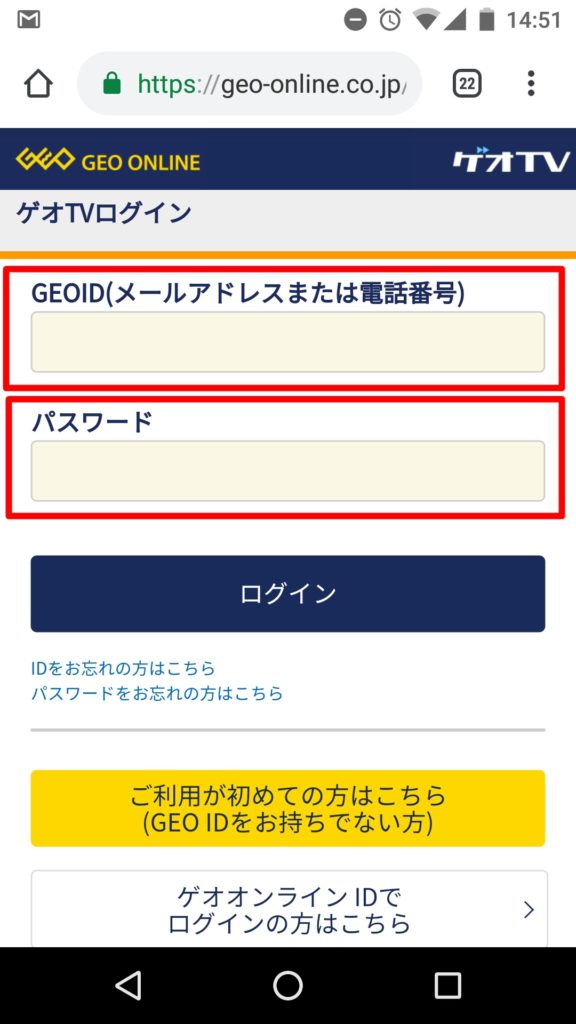
どちらかを忘れてしまった場合はログインすることができず、ゲオTVを見ることはできません。
そんな時の対処方法をご紹介いたします。
GEO IDを忘れてしまった場合
GEO IDは登録の際に認証を完了した「メールアドレス」になります。
なので登録時のメールアドレスを入力してみてくださいね。
なお、2018年10月23日以前に登録されたGEO IDは「メールアドレス」または「携帯電話番号」です。
2018年10月23日以前にGEO IDを作成されたかたは、携帯電話番号も試してみてくださいね。
パスワードを忘れてしまった場合
GEO IDが「メールアドレス」の場合
HOME画面【ログイン】
⇒【GEO ID ログイン】
⇒【パスワードをお忘れの方はこちら】
⇒『メールアドレス』を入力
⇒「私はロボットではありません」のチェックボックスをクリック(タップ)して認証を完了し【送信する】を押す。
⇒入力いただいたメールアドレス宛にパスワード再設定用URLのメールをお送りします。
再設定用URLを押して、手続き画面にお進みください。
⇒『新しいパスワード』を入力し【登録する】を押してください。
GEO IDが「携帯電話番号」の場合
HOME画面【ログイン】
⇒【GEO ID ログイン】
⇒【GEO IDのパスワードをお忘れの方】の「GEO IDが電話番号の方は、こちらからパスワードを再発行してください。」を選択
⇒『各項目』を入力し【送信する】を押してください。
⇒登録されているメールアドレスまたは携帯電話番号(SMS)に送付された『認証番号』と『新たに登録するパスワード』を入力し【送信】を押してください。
以上で、完了です。
IDやメールアドレス・パスワードは忘れてしまうと大変なので、かならず控えておくようにしましょうね。
スポンサーリンク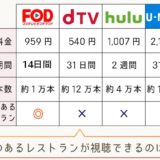 問題のあるレストラン 動画無料お試し視聴(1話~最終話)
問題のあるレストラン 動画無料お試し視聴(1話~最終話) 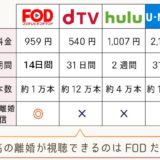 最高の離婚 動画無料お試し視聴(1話~最終話)
最高の離婚 動画無料お試し視聴(1話~最終話) 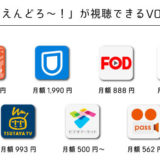 えんどろ~! 動画無料お試し視聴(1話~最終話)
えんどろ~! 動画無料お試し視聴(1話~最終話) 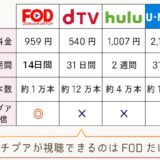 リッチマン、プアウーマン 動画無料お試し視聴(1話~最終話)
リッチマン、プアウーマン 動画無料お試し視聴(1話~最終話) 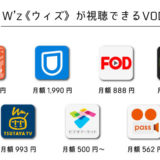 W’z《ウィズ》 動画無料お試し視聴(1話~最終話)
W’z《ウィズ》 動画無料お試し視聴(1話~最終話)  叛逆性ミリオンアーサー 動画無料お試し視聴(1話~最終話)
叛逆性ミリオンアーサー 動画無料お試し視聴(1話~最終話)  異世界カルテット 動画無料お試し視聴(1話~最終話)
異世界カルテット 動画無料お試し視聴(1話~最終話)  フェアリーゴーン 動画無料お試し視聴(1話~最終話)
フェアリーゴーン 動画無料お試し視聴(1話~最終話)  凹凸世界 動画無料お試し視聴(1話~最終話)
凹凸世界 動画無料お試し視聴(1話~最終話)  少女革命ウテナ 動画無料お試し視聴(1話~最終話)
少女革命ウテナ 動画無料お試し視聴(1話~最終話)  さらざんまい 動画無料お試し視聴(1話~最終話)
さらざんまい 動画無料お試し視聴(1話~最終話)ゲオTVが見れない時のデバイス別解決策
1.Androidスマートフォン / タブレットで再生できない時
Androidスマートフォン / タブレットで正常に再生が行えない場合は、以下の手順を試してみてください。
1.バックグラウンドで起動している全てのアプリを終了後、再生を試す。
2.1で改善しない場合、通信の良好な環境でゲオTVアプリの再起動後、再生を試す。
3.2でも改善しない場合、通信の良好な環境でデバイスの再起動後、再生を試す。
4.3でも改善しない場合、ゲオTVアプリのアンインストールを行い、再度ゲオTVアプリをインストールし、再生を試す。
2.iPhone / iPadで再生できない時
iPhone / iPadで正常に再生が行えない場合は、以下の手順をお試しください。
1.バックグラウンドで起動している全てのアプリを終了後、再生を試す。
2.1で改善しない場合、通信の良好な環境でゲオTVアプリの再起動後、再生を試す。
3.2でも改善しない場合、通信の良好な環境でデバイスの再起動後、再生を試す。
4.3でも改善しない場合、ゲオTVアプリのアンインストールを行い、再度ゲオTVアプリをインストールし、再生を試す。
3.PCで再生できない時
PCブラウザで正常に再生が行えない場合は、以下の手順をお試しください。
※ご利用のブラウザのバージョンによって設定方法が一部異なる場合がございます。
【Edgeの場合】
1.ブラウザの右上にある「…」をクリックし、[設定]を選択。
2.閲覧データのクリアより、「クリアするデータの選択」を選択。
3.「閲覧履歴」「Cookieと保存済みのWebサイトデータ」「キャッシュされたデータとファイル」にチェックを入れ、「クリア」をクリック。
4.一旦 Microsoft Edge をすべて閉じて、再度立ち上げる。
【Internet Explorer11の場合】
1.画面右上にある 歯車マークの「設定」をクリック。
2.「インターネットオプション」→「全般」をクリック。
3.「閲覧の履歴」の「削除」をクリック。1.画面右上にある 歯車マークの「設定」をクリック。
4.「インターネット一時ファイルおよびWebサイトのファイル」「クッキーとWebサイトデータ」「履歴」にチェックを入れて、「削除」をクリック
5.「OK」をクリックして一旦 Internet Explorer をすべて閉じて、再度立ち上げる。
【Chromeの場合】
1.画面右上にある「…」マークをクリックし、「設定」をクリック。
2.画面の一番下にある「詳細設定」をクリックし、 「プライバシーとセキュリティ」 のなかから「閲覧履歴データの消去する」をクリック。
3.基本タブのなかの「期間」を「全期間」に選択し、「閲覧履歴」・「Cookieと他のサイトデータ」・「キャッシュされた画像とファイル」にチェックを入れて、「データを消去」をクリック。
4.一旦 Google Chrome をすべて閉じて、再度立ち上げる。
【Firefoxの場合】
1.Fire Fox 画面右上の「設定ボタン」から「オプション」を選択する。
2.「プライバシーとセキュリティ」→「Cookieとサイトデータ」→「データを消去」をクリック。
3.「Cookieとサイトデータ」、「ウエブコンテンツのキャッシュ」にチェックを入れ、「消去」ボタンをクリック。
4.一旦 Firefox をすべて閉じて、再度立ち上げる。
【Safariの場合】
1.「設定」→「Safari」の順に選択し、「履歴と Web サイトデータを消去」をタップ。
2.Cookie を削除し、閲覧履歴を残したい場合は、「設定」→「Safari」→「詳細」→「Web サイトデータ」の順に選択し、「全 Web サイトデータを削除」をタップします。
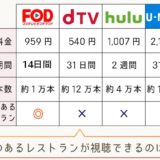 問題のあるレストラン 動画無料お試し視聴(1話~最終話)
問題のあるレストラン 動画無料お試し視聴(1話~最終話) 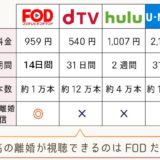 最高の離婚 動画無料お試し視聴(1話~最終話)
最高の離婚 動画無料お試し視聴(1話~最終話) 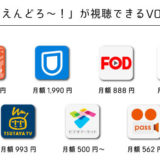 えんどろ~! 動画無料お試し視聴(1話~最終話)
えんどろ~! 動画無料お試し視聴(1話~最終話) 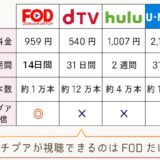 リッチマン、プアウーマン 動画無料お試し視聴(1話~最終話)
リッチマン、プアウーマン 動画無料お試し視聴(1話~最終話) 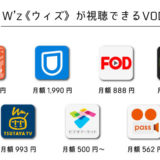 W’z《ウィズ》 動画無料お試し視聴(1話~最終話)
W’z《ウィズ》 動画無料お試し視聴(1話~最終話)  叛逆性ミリオンアーサー 動画無料お試し視聴(1話~最終話)
叛逆性ミリオンアーサー 動画無料お試し視聴(1話~最終話)  異世界カルテット 動画無料お試し視聴(1話~最終話)
異世界カルテット 動画無料お試し視聴(1話~最終話)  フェアリーゴーン 動画無料お試し視聴(1話~最終話)
フェアリーゴーン 動画無料お試し視聴(1話~最終話)  凹凸世界 動画無料お試し視聴(1話~最終話)
凹凸世界 動画無料お試し視聴(1話~最終話)  少女革命ウテナ 動画無料お試し視聴(1話~最終話)
少女革命ウテナ 動画無料お試し視聴(1話~最終話)  さらざんまい 動画無料お試し視聴(1話~最終話)
さらざんまい 動画無料お試し視聴(1話~最終話)ゲオTVの推奨環境一覧
念の為、ゲオTVを視聴するにあたっての推奨環境を記載しておきます。
最新の機器をご利用されているかたについては問題ないと思いますが、それ以外の方は事前のチェックをしておくことをオススメします。
| デバイス | 推奨環境 |
|---|---|
| パソコン | <推奨OS>
<推奨ブラウザ>
※PCでの再生はAdobe Flash Playerのインストールが必要です。 |
| Androidスマートフォン/タブレット |
|
| iPhone/iPad | <推奨OS>
※VR動画を再生するには、iOS11以降が必要です。 |
| ゲオTVアプリ |
※AndroidはGooglePlayを利用できる端末に限ります。 |
ゲオTVをご利用される前に、お使いの端末ならびに環境をチェックしてみてくださいね。
スポンサーリンク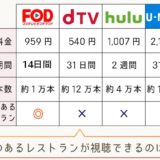 問題のあるレストラン 動画無料お試し視聴(1話~最終話)
問題のあるレストラン 動画無料お試し視聴(1話~最終話) 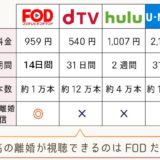 最高の離婚 動画無料お試し視聴(1話~最終話)
最高の離婚 動画無料お試し視聴(1話~最終話) 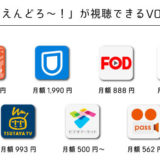 えんどろ~! 動画無料お試し視聴(1話~最終話)
えんどろ~! 動画無料お試し視聴(1話~最終話) 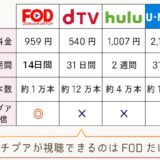 リッチマン、プアウーマン 動画無料お試し視聴(1話~最終話)
リッチマン、プアウーマン 動画無料お試し視聴(1話~最終話) 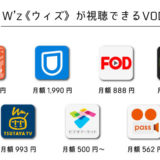 W’z《ウィズ》 動画無料お試し視聴(1話~最終話)
W’z《ウィズ》 動画無料お試し視聴(1話~最終話)  叛逆性ミリオンアーサー 動画無料お試し視聴(1話~最終話)
叛逆性ミリオンアーサー 動画無料お試し視聴(1話~最終話)  異世界カルテット 動画無料お試し視聴(1話~最終話)
異世界カルテット 動画無料お試し視聴(1話~最終話)  フェアリーゴーン 動画無料お試し視聴(1話~最終話)
フェアリーゴーン 動画無料お試し視聴(1話~最終話)  凹凸世界 動画無料お試し視聴(1話~最終話)
凹凸世界 動画無料お試し視聴(1話~最終話)  少女革命ウテナ 動画無料お試し視聴(1話~最終話)
少女革命ウテナ 動画無料お試し視聴(1話~最終話)  さらざんまい 動画無料お試し視聴(1話~最終話)
さらざんまい 動画無料お試し視聴(1話~最終話)どうしても駄目な場合はゲオTVに問い合わせするのが一番便利
エラーが解決せず、どうしても駄目な場合はゲオTVに問い合わせするのが一番簡単です。
以下の項目を入力して、最後に「次へ」をクリックしてください。
- お名前
- メールアドレス
- お問い合わせ項目を選択(項目1・項目2)
- お問い合わせ内容
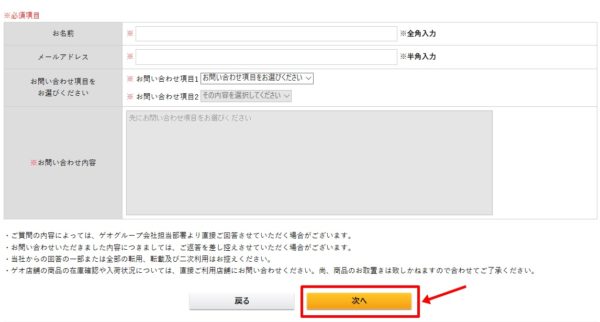
まとめ
- ゲオTVにログインできない時は、GEO IDやパスワードを確認してみましょう。
- ゲオTVが見れない時は、推奨環境のチェックやデバイス別の解決策を試してみましょう。
- どうしてもだめな場合はゲオTVに問合せするのが一番簡単です。
 ビデモス
ビデモス



コメントを残す